Untuk menginstal sebagian besar perangkat lunak pada mesin Windows, Anda memerlukan hak admin dan ini adalah persyaratan keamanan yang sangat standar. Tetapi Anda mungkin bukan pengguna admin di setiap PC yang Anda gunakan. Meskipun persyaratan menjadi pengguna admin untuk menginstal perangkat lunak adalah fitur yang luar biasa di meningkatkan keamanan, dapat membuat frustrasi karena tidak dapat menginstal perangkat lunak saat Anda sangat menginginkannya instal satu. Jadi, apakah ada solusi? Pasti ada solusi dan kami di sini untuk membantu Anda.
Meskipun ini mungkin tampak seperti proses yang sulit, solusinya ternyata cukup sederhana dan mudah. Pada artikel ini, kami memandu Anda melalui langkah-langkah bagaimana Anda dapat dengan mudah menginstal perangkat lunak apa pun tanpa memiliki hak admin di mesin Windows Anda. Semoga kamu menikmati!
IKLAN
Larutan
Langkah 1: Tekan tombol MENANG + D pergi ke Desktop langsung.
Seperti selanjutnya, klik kanan pada setiap ruang kosong di Desktop, klik Baru lalu klik Map untuk membuat folder baru di Desktop Anda.
Catatan: Anda tidak wajib membuat folder di Desktop. Anda bahkan tidak wajib membuat folder. Tetapi untuk kenyamanan dan kemudahan akses, folder di Desktop dibuat.
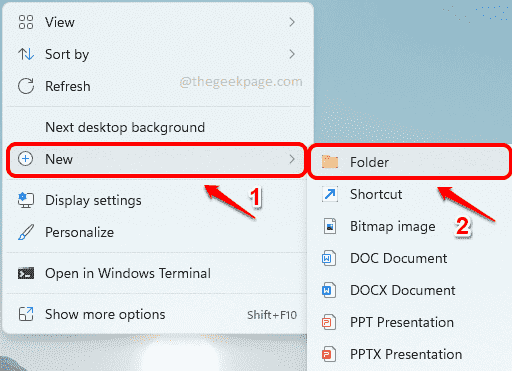
Langkah 2: Anda dapat memberi nama apa saja pada folder ini. Bahkan jika Anda tidak memberi nama, tidak apa-apa. Kami telah menamai folder kami Hak Admin GeekPage.
Klik dua kali pada map untuk masuk ke dalamnya.
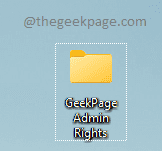
Langkah 3: Sekarang, Anda perlu salin file penginstal Anda di dalam folder yang baru dibuat ini.
Pada contoh di bawah ini, saya mencoba menginstal VLC player tanpa hak admin. Oleh karena itu, saya telah mengunduh dan menyalin file instalasi VLC ke folder yang baru saya buat.
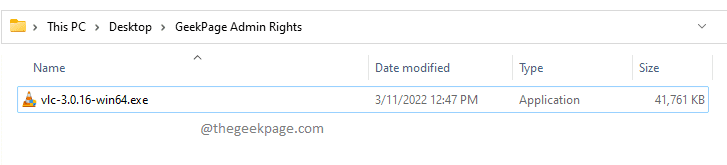
Langkah 4: Seperti selanjutnya, klik kanan pada ruang kosong di dalam folder, klik Baru lalu klik Dokumen Teks.
IKLAN
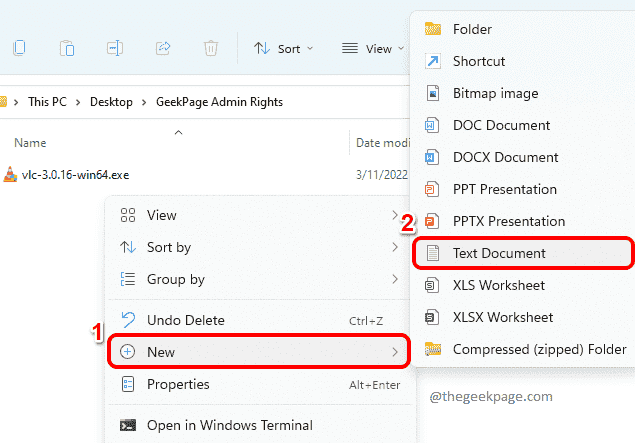
Langkah 5: Klik dua kali pada yang baru dibuat dokumen teks untuk mengeditnya.
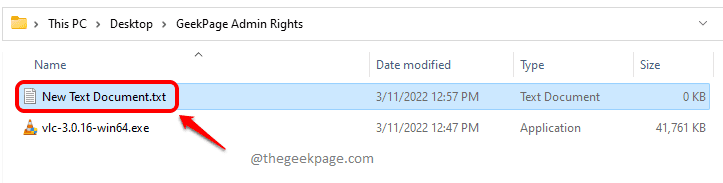
Langkah 6: Saat dokumen teks terbuka di Notepad, salin dan tempel kode berikut potongan ke atasnya.
setel _COMPAT_LAYER=RunAsInvoker. Awal
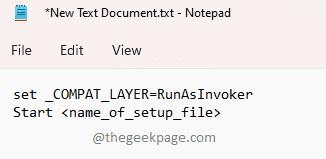
Langkah 7: Selanjutnya, kembali ke folder tempat Anda menyalin file penginstal, klik di atasnya lalu tekan tombol F2 kunci. Sekarang cukup tekan tombol CTRL + C ke salinan itu namadari itu pemasang mengajukan.
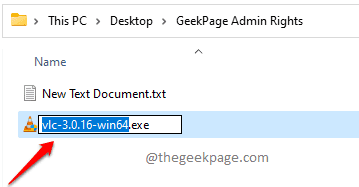
Langkah 8: Kembali ke file notepad dan ganti dengan nama file penginstal yang Anda salin di Langkah 7.
Jadi, akhirnya, kode saya akan terlihat seperti berikut.
setel _COMPAT_LAYER=RunAsInvoker. Mulai vlc-3.0.16-win64
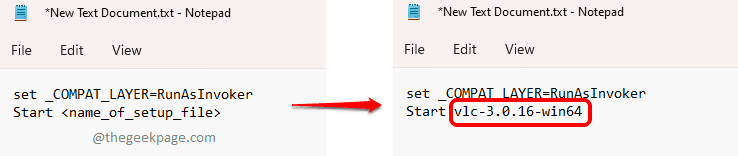
Langkah 9: Terakhir, klik pada Mengajukan tab di bagian atas lalu tekan Menyimpan tombol. Itu dia. File Anda sekarang akan disimpan.
IKLAN
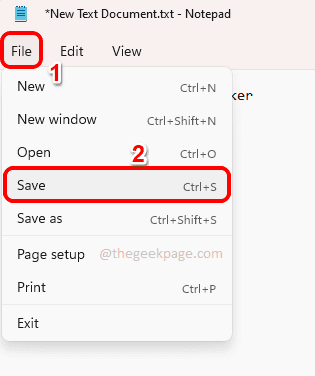
Langkah 10: Sekarang kembali ke folder yang Anda buat dan klik pada teks dokumen. tekan F2 kunci untuk ganti nama berkas.
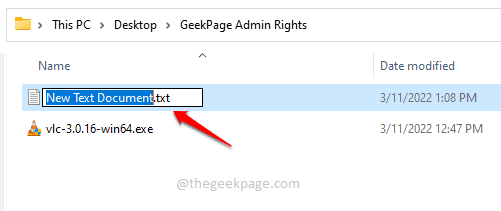
Langkah 11: Beri nama file yang Anda inginkan. Tapi pastikan Anda memberi .kelelawar sebagai ekstensi file.
Pada contoh di bawah ini, saya telah memberikan nama file sebagai geek_page_admin_rights.bat.
Setelah Anda selesai dengan penamaan, cukup tekan Memasuki kunci, di mana a Ganti namakonfirmasi kotak dialog akan muncul, di mana Anda harus menekan tombol Ya tombol untuk melanjutkan.
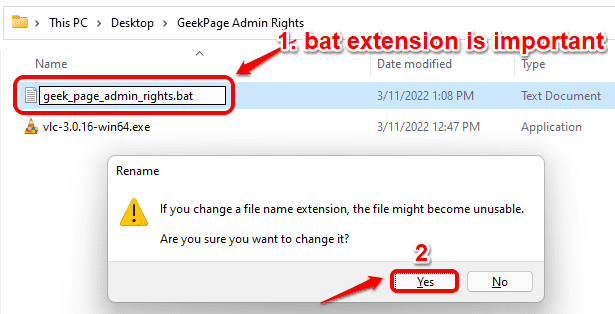
Langkah 12: Itu dia. Jika Anda sekarang melihat file Anda, Anda dapat melihat bahwa jenis file telah berubah dari Dokumen Teks ke File Batch Windows.
Klik dua kali pada file sekarang untuk menjalankan skrip batch.
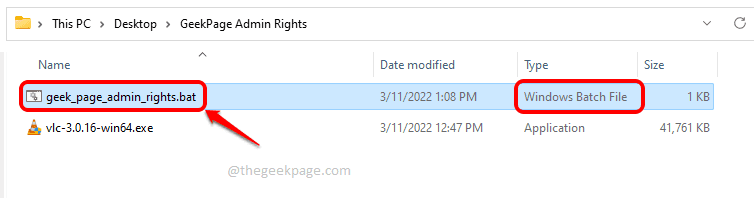
Langkah 13: Itu dia. Skrip batch sekarang akan berjalan, meluncurkan penginstal yang ditentukan setelah Awal perintah di dalamnya.
IKLAN
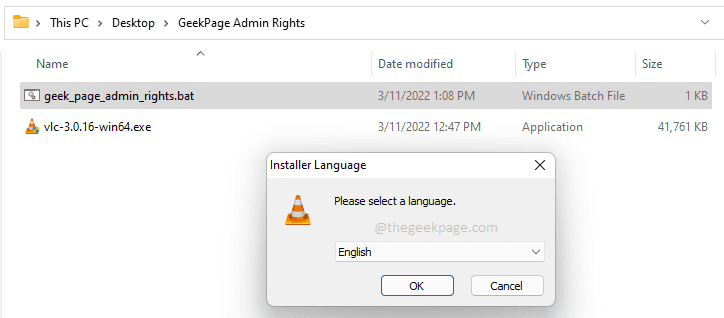
Silakan beri tahu kami di bagian komentar apakah menurut Anda artikel itu bermanfaat.


